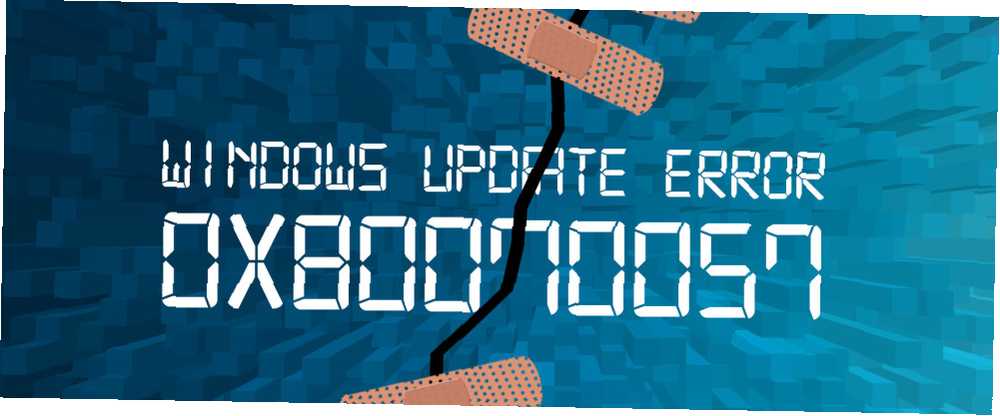
Michael Fisher
0
1417
114
Ah, error de actualización de Windows 0x80070057. Qué gran error es este, de una cosecha digna, conocida por los usuarios de Windows de todas las edades. Irritante para los administradores de sistemas en todo el país, este error ha estado plagando nuestros sistemas desde al menos Windows XP, llegando como acompañamiento de una serie de errores del sistema.
Como tal, no es un error completamente difícil de solucionar Cómo corregir el error no corregible de WHEA en Windows 10 Cómo corregir el error no corregible de WHEA en Windows 10 Algunos errores de bloqueo de Windows son más crípticos y, por lo tanto, más difíciles de solucionar. El WHEA Uncorrectable Error es uno de esos. , y puedo mostrarte exactamente cómo cuidarlo. Buscando un código de error de Windows diferente Cómo corregir el código de error 0x800F081F en Windows 10 Cómo corregir el código de error 0x800F081F en Windows 10 El código de error 0x800F081F es uno de los cuatro códigos de error posibles que apuntan al mismo problema subyacente. Aquí se explica cómo solucionarlo y solucionarlo. , como 0xC0000225 Cómo corregir el código de error 0xC0000225 en Windows 10 Cómo corregir el código de error 0xC0000225 en Windows 10 ¿Ve el código de error 0xc0000225 en Windows 10 cuando intenta iniciar su PC? Esto es lo que significa este error y cómo puede solucionarlo y solucionarlo. o un código de detención de BSOD como SYSTEM_SERVICE_EXCEPTION Cómo corregir el código de detención de excepción de servicio del sistema en Windows 10 Cómo solucionar el código de detención de excepción de servicio del sistema en Windows 10 El error BSOD de excepción de servicio del sistema en Windows 10 puede tener algunas causas. Le mostraremos cómo solucionar este código de detención. ? Podemos tenerlo cubierto!
Error desconocido; Parámetros no especificados Servicio no en ejecución
El mensaje que llega con el error 0x80070057 puede variar, dependiendo de dónde se encuentre el error en el servicio de actualización, pero generalmente es una variante de “Error desconocido,” “Parámetros no especificados encontrados,” o simplemente que el “Los servicios requeridos no se están ejecutando..” El servicio de actualización o la actividad con la que estuvo involucrado finaliza, volviendo firmemente al punto de partida..
ODIO llegar a trabajar la mañana después de la actualización de Windows tanta angustia y crujir de dientes. #worktweet
- Bit Excesivo Blathering Jen (@blathering) 17 de agosto de 2016
Si bien este error no había desaparecido, la reciente Actualización de aniversario de Windows 10, o Windows 10 Build 1607, ha visto numerosos informes del error. Como este error generalmente se relaciona con el proceso de Windows Update Cómo administrar Windows Update en Windows 10 Cómo administrar Windows Update en Windows 10 Para los fanáticos del control, Windows Update es una pesadilla. Funciona en segundo plano y mantiene su sistema seguro y funcionando sin problemas. Te mostramos cómo funciona y qué puedes personalizar. , muchos usuarios no estaban contentos ya que sus sistemas se quedaron con un proceso de actualización incompleto, temporalmente “rotura” su sistema, o simplemente fueron forzados a regresar a Windows 10 Build 1507 (también conocido como Umbral 1).
El error 0x80070057 generalmente ocurre cuando:
- Estás intentando hacer una copia de seguridad de tus archivos y hay una corrupción.
- Está intentando instalar un sistema operativo Windows y la partición reservada del sistema está dañada.
- El registro corrupto o las entradas de políticas interfieren con el proceso de actualización de Windows.
- Hubo algunos problemas al instalar las actualizaciones y el sistema intentará volver a intentarlo más tarde..
Todo alegremente irritante, todo alegremente reparable.
Intentaremos nuevamente más tarde
Después de la Actualización de aniversario, algunos usuarios de Windows 10 se encuentran con el siguiente mensaje de error de Windows Update:
Hubo algunos problemas al instalar las actualizaciones, pero lo intentaremos nuevamente más tarde. Si sigue viendo esto y desea conectarse a la web o ponerse en contacto con el servicio de asistencia para obtener información, esto puede ayudar: (0x80070057).
Hay varias formas en que podemos intentar aliviar este problema.
Cambiar el nombre de la carpeta de distribución de software
prensa Tecla de Windows + R para abrir el diálogo Ejecutar, luego escriba % SystemRoot% y presione Entrar. Desplácese hacia abajo para encontrar el Distribución de software carpeta. Renombrar esto SoftwareDistributon.old. Ahora reinicie su computadora e intente la actualización.
Cambiar el registro de Windows
Si esto no funciona, podemos hacer cambios en el Registro de Windows. prensa Tecla de Windows + R para abrir el diálogo Ejecutar, luego escriba regedit y presione Entrar.
Asegúrese de que las siguientes entradas de registro coincidan con las suyas propias:
[HKEY_LOCAL_MACHINE \ SOFTWARE \ Microsoft \ WindowsUpdate \ UX] "IsConvergedUpdateStackEnabled" = dword: 00000000
[HKEY_LOCAL_MACHINE \ SOFTWARE \ Microsoft \ WindowsUpdate \ UX \ Settings] "UxOption" = dword: 00000000
Realice los cambios si es necesario, luego reinicie su sistema e intente la actualización.
El parámetro es incorrecto
En este caso, comienza el proceso de copia de seguridad, utilizando el servicio incorporado de Windows. El proceso falla, generando el mensaje:
Se ha producido un error interno: el parámetro es incorrecto: (0x80070057)
prensa Tecla de Windows + R para abrir el diálogo Ejecutar. Tipo regedit y presione Entrar. Ahora, encuentre la siguiente clave de registro:
HKEY_LOCAL_MACHINE \ SOFTWARE \ Policies \ Microsoft \ SystemCertificates
Botón derecho del ratón Certificados del sistema, y crear Nuevo> Valor DWORD (32 bits). Ingrese el nombre como CopyFileBufferedSynchronousIo, y establecer el Valor a 1. Golpear Okay, luego reinicie su sistema. Su copia de seguridad ahora debería completarse!
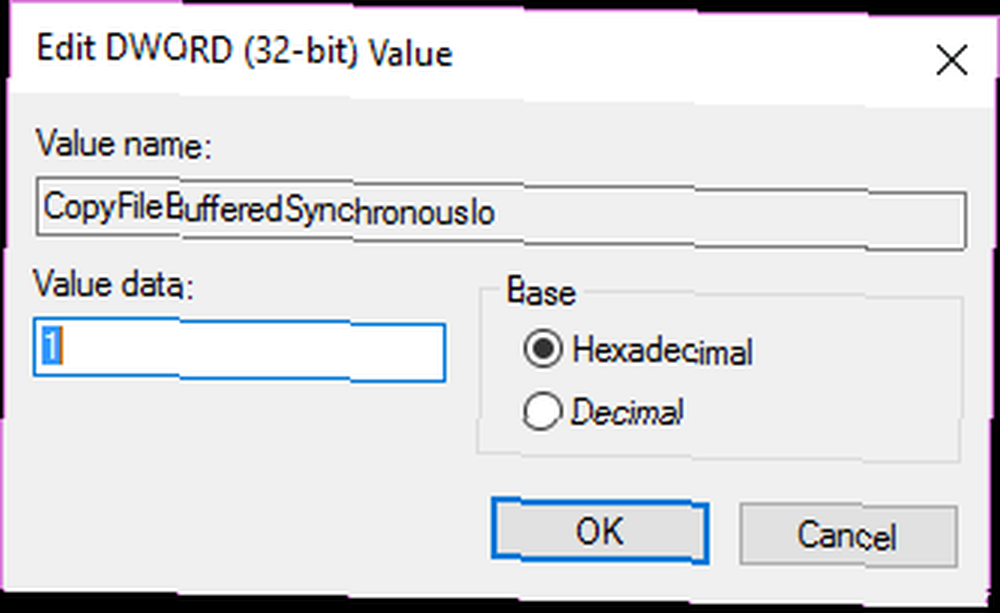
Alterar símbolo decimal
Dirigirse a Panel de control> Reloj, idioma y región. Debajo Región, seleccionar Cambiar formatos de fecha, hora o número. Esto abrirá un nuevo panel. Seleccionar Ajustes adicionales. Asegúrese de que haya un período (punto final) al lado del Símbolo decimal opción, luego presione Aplicar, y Okay.
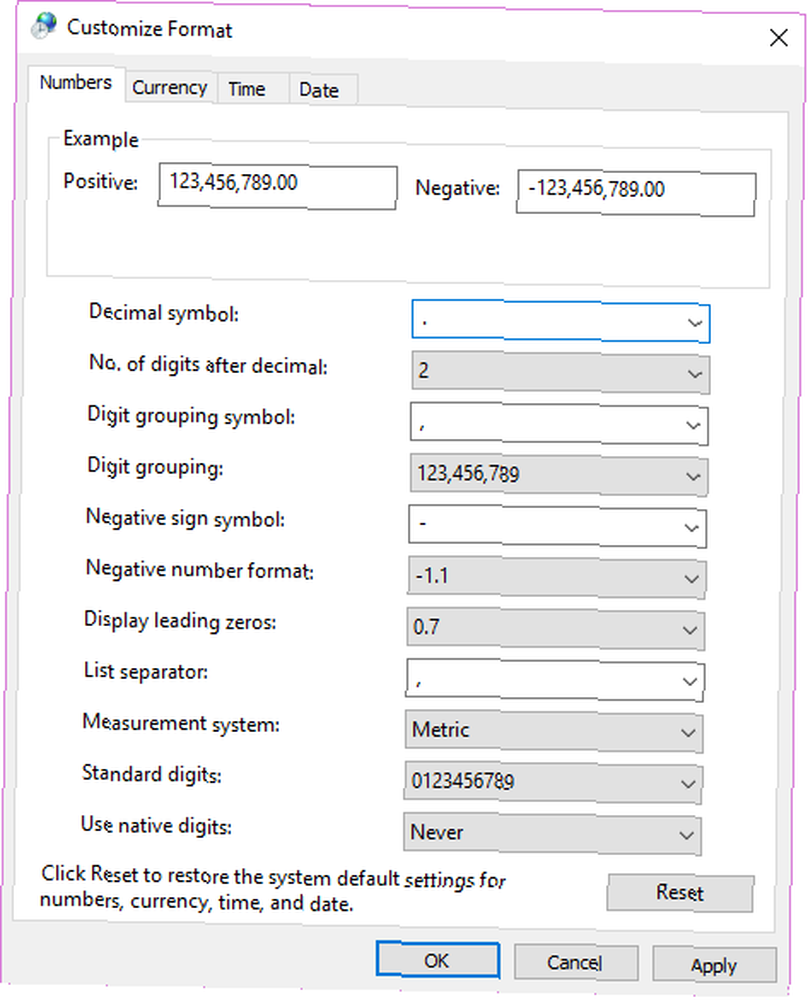
Interferencia de política de grupo
Este no ha sido el caso para todos, pero cuando se lanzó Windows 10, muchos usuarios (comprensiblemente) se ofendieron. Es por eso que odiamos la actualización de Windows. Es por eso que odiamos la actualización de Windows. es malo. Gavin examina lo que nos hace a todos odiar la actualización de Windows y lo que puede hacer en su contra. al sistema arcaico de actualización de Windows distribuido Cómo averiguar hasta la última cosa acerca de Windows Update Cómo averiguar hasta la última cosa acerca de Windows Update Una vez al mes el martes de parches, Microsoft publica actualizaciones acumulativas para todos los usuarios de Windows. Le mostraremos cómo recopilar información sobre actualizaciones y qué configuraciones de Windows Update debe tener en cuenta. por Microsoft. Los usuarios de Windows 10 Home estaban en gran medida obligados Cómo acceder al Editor de directivas de grupo, incluso en Windows Home & Settings para probar Cómo acceder al Editor de directivas de grupo, Incluso en Windows Home & Settings para probar Group Policy es una herramienta poderosa que le permite acceder a opciones avanzadas ajustes del sistema. Le mostraremos cómo acceder a él o configurarlo en Windows Home y más de 5 poderosas Políticas de grupo para arrancar. a este sistema, pero los usuarios de Windows 10 Pro tenían la opción de alterar la configuración de su Política de grupo 7 Formas de desactivar temporalmente Windows Update en Windows 10 7 Formas de desactivar temporalmente Windows Update en Windows 10 Windows Update mantiene su sistema actualizado y seguro. En Windows 10 está a merced de la programación de Microsoft a menos que conozca ajustes y ajustes ocultos. Por lo tanto, mantenga Windows Update bajo control. como para hacer que el sistema de actualización sea impotente.
Sin embargo, interferir con esta política puede ser exactamente lo que está causando el problema en el proceso de actualización de Windows.
prensa Tecla de Windows + R para abrir el diálogo Ejecutar. Escriba gpedit.msc y presione Entrar. Ahora sigue este camino Configuración del equipo> Plantillas administrativas> Componentes de Windows> Actualización de Windows> Configurar actualizaciones automáticas> No configurado.

Reinicie su sistema y, con suerte, la actualización se completará..
Utilice el Comprobador de archivos del sistema
Windows tiene una herramienta incorporada del Comprobador de archivos del sistema que podemos usar para escanear el sistema en busca de archivos potencialmente dañados. Esta herramienta detallará y posiblemente reparará cualquier corrupción inesperada, devolviendo el sistema al buen estado de funcionamiento..
Abra un símbolo del sistema elevado haciendo clic derecho en el menú Inicio y seleccionando Símbolo del sistema (administrador). Ahora ejecute el siguiente comando 15 Comandos CMD que todo usuario de Windows debe saber 15 Comandos CMD que todo usuario de Windows debe saber El símbolo del sistema sigue siendo una herramienta poderosa de Windows. Estos son los comandos CMD más útiles que todo usuario de Windows necesita saber. :
sfc / scannow
Este comando puede tardar un poco en completarse. No cierre la ventana del símbolo del sistema hasta que la verificación esté 100% completa. Al finalizar, recibirá uno de los siguientes mensajes:
- Protección de recursos de Windows no encontró ninguna violación de integridad.
Su sistema no contenía ningún archivo dañado; necesita probar otra solución para este problema - Protección de recursos de Windows no pudo realizar la operación solicitada.
Debe reiniciar su sistema en modo seguro y luego ejecutar el comando - Protección de recursos de Windows encontró archivos corruptos y los reparó con éxito. Los detalles se incluyen en el CBS. % WinDir%\ Logs \ CBS \ CBS.log.
Para ver los detalles de lo que solucionó el Comprobador de archivos del sistema, consulte las instrucciones a continuación. - Protección de recursos de Windows encontró archivos corruptos pero no pudo reparar algunos de ellos. Los detalles se incluyen en el CBS. % WinDir%\ Logs \ CBS \ CBS.log.
Deberá reparar manualmente los archivos dañados. Siga las instrucciones a continuación para encontrar el archivo dañado, luego reemplácelo manualmente con una buena copia conocida del archivo.
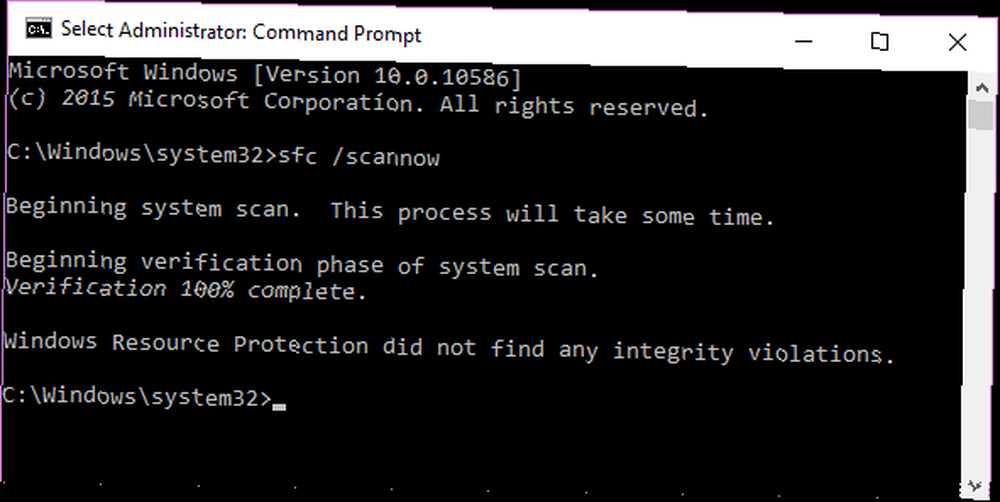
Acceda al registro
Si recibe uno de los dos últimos mensajes, probablemente quiera echar un vistazo al registro de Comprobación de archivos del sistema. Esto es especialmente importante si recibió el mensaje final.
Primero, deberá abrir un símbolo del sistema elevado haciendo clic derecho en el menú Inicio y seleccionando Símbolo del sistema (administrador). Ahora ejecuta el siguiente comando:
Findstr / c: "[SR]"% windir% \ Logs \ CBS \ CBS.log> "% userprofile% \ Desktop \ sfcdetails.txt"

Esto copiará los detalles del registro en un archivo de bloc de notas simple que encontrará en su escritorio. Como mi instalación de Windows es bastante nueva, todavía no he encontrado ningún problema. Como tal, mi registro se ve así:
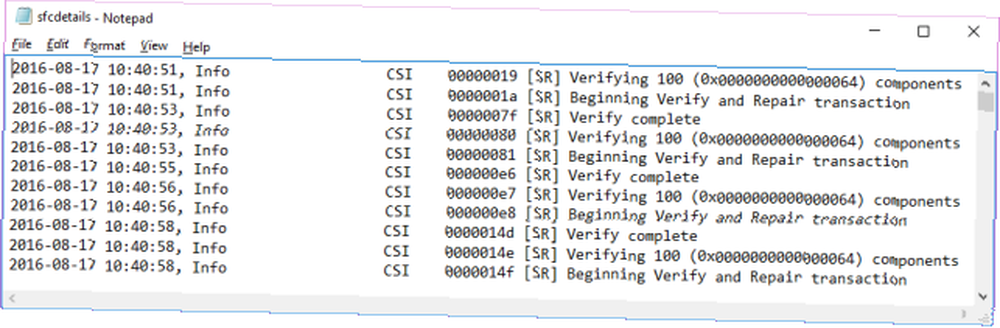
Sin embargo, si tenía archivos corruptos que el proceso SFC no pudo reemplazar automáticamente, verá algunas entradas como esta (tomadas del documento de Soporte de Microsoft en el Comprobador de archivos del sistema):
2007-01-12 12:10:42, Info CSI 00000008 [SR] No se puede
reparar archivo de miembro [l: 34 17] "Accessibility.dll" de Accesibilidad, Versión =
6.0.6000.16386, pA = PROCESSOR_ARCHITECTURE_MSIL (8), Cultura neutral,
VersionScope neutral, PublicKeyToken = l: 8 b: b03f5f7f11d50a3a, Tipo
neutral, TypeName neutral, PublicKey neutral en la tienda, falta el archivo
Reemplazo manual de archivos dañados
Ahora podemos reemplazar el archivo dañado con una copia buena conocida, nuevamente usando el símbolo del sistema. Primero, deberá abrir un símbolo del sistema elevado haciendo clic derecho en el menú Inicio y seleccionando Símbolo del sistema (administrador). Ahora necesitaremos tomar posesión administrativa del archivo dañado. Tenga en cuenta que en cada instancia enumerada debe reemplazar pathandfilename con la información proporcionada en el sfcdetails.txt creado en la sección anterior.
Use el siguiente comando:
takeown / f pathandfilename
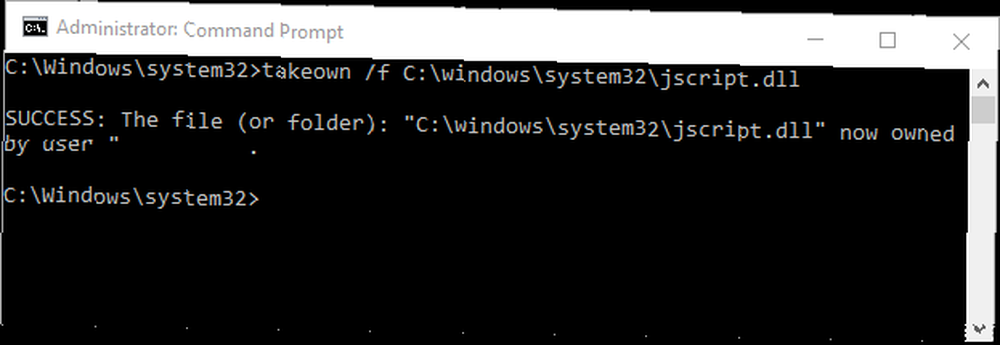
Ahora use el siguiente comando para otorgar a los administradores acceso completo al sistema de archivos dañado:
icacls pathandfilename/ otorgar administradores: F
Finalmente, reemplace el archivo del sistema dañado con una copia buena conocida utilizando el siguiente comando:
dupdo archivo de origen archivo de destino
Por ejemplo, si ha copiado un archivo de sistema bueno conocido de un sistema que ejecuta el mismo sistema operativo (y la misma versión, la misma compilación, etc.) en un USB, el comando podría verse así:
copia f: \ usbstick \ jscript.dll c: \ windows \ system32 \ jscript.dll
Usando DISM
Si el reemplazo manual está resultando demasiado difícil, o si hay demasiados archivos para reemplazar, podemos usar el comando DISM. DISM significa Deployment Image & Serving Management, y podemos usar este comando en un intento de descargar y restaurar el estado del archivo del sistema Cómo arreglar una instalación corrupta de Windows 10 Cómo arreglar una instalación corrupta de Windows 10 La corrupción del sistema es lo peor que podría suceder a su instalación de Windows. Le mostramos cómo volver a encarrilar Windows 10 cuando sufre BSOD, errores de controladores u otros problemas inexplicables. . Desde un símbolo del sistema elevado, ingrese el siguiente comando:
DISM / En línea / Imagen de limpieza / RestoreHealth
Dependiendo del estado de su sistema y del nivel de corrupción presente, este comando puede tardar un tiempo en completarse. Se sabe que este proceso parece colgarse al 20%. Si eso sucede, solo espere un momento, debería continuar por su propia cuenta. Una vez que haya terminado, verifique si se han reemplazado los archivos. Si es así, deberá reiniciar su computadora y luego ejecutar el comando sfc / scannow nuevamente. Debería reemplazar el archivo dañado esta vez.
Restablecer repositorio de actualizaciones de Windows
En ocasiones, podemos restablecer el repositorio de Windows Update en un intento de aliviar el problema. Este es un proceso algo largo que no voy a detallar en este artículo..
Sin embargo, lo señalaré al documento de soporte de Microsoft que detalla todo el proceso, para que pueda intentar esta solución con su información.
Solucionador de problemas de actualización de Windows
No estoy seguro de qué tan bien funciona el Solucionador de problemas de Windows Update para este error, ya que puede verse directamente afectado por las políticas de grupo y otras configuraciones del sistema. Pero si aún no puede completar una actualización, puede valer la pena descargarla y probarla. Las mejores herramientas gratuitas de reparación de Windows 10 para solucionar cualquier problema Las mejores herramientas gratuitas de reparación de Windows 10 para solucionar cualquier problema Si se encuentra con problemas del sistema o configuraciones no autorizadas, debe usar estas herramientas gratuitas de reparación de Windows 10 para reparar su PC. . También solo puede fallar, ¿verdad? Correcto?!
Me tomó demasiado tiempo entender esto: pero el peor virus / spyware / bloatware en Windows es realmente Windows Update.
- Manu Kumar (@ManuKumar) 13 de agosto de 2016
Dirígete a esta página y descarga el Solucionador de problemas de Windows Update. Una vez descargado, ejecute el solucionador de problemas. Seleccione Windows Update y luego seleccione Avanzado, entonces Ejecutar como administrador. Esto ejecutará el solucionador de problemas como administrador, y podrá encontrar y resolver una gama más amplia de problemas. Cómo resolver problemas de actualización de Windows en 5 sencillos pasos Cómo resolver problemas de actualización de Windows en 5 sencillos pasos ¿Le ha fallado la actualización de Windows? Tal vez la descarga se atascó o la actualización se negó a instalar. Le mostraremos cómo solucionar los problemas más comunes con Windows Update en Windows 10.. prensa próximo.
El solucionador de problemas escaneará automáticamente su sistema en busca de problemas que afecten a Windows Update. Si se encuentra algún problema, el solucionador de problemas intentará solucionarlo automáticamente, a menos que desmarque la casilla de reparación automática.
Cualquier otra opción?
Pensé que había terminado? Te equivocas.
¡La nueva actualización de Windows es súper divertida! pic.twitter.com/6E6OGrPdli
- Geoffrey / t3hero (@ t3hero_) 12 de agosto de 2016
La herramienta gratuita SetupDiag de Microsoft también puede ayudarlo a analizar y corregir errores de actualización de Windows. Algunos usuarios han informado sobre el Administrador de Windows 8 de Yamicsoft para solucionar los problemas de Windows Update. No he intentado personalmente esta solución, por lo que aconsejaría proceder con relativa precaución, en caso de que la herramienta tenga algunos efectos secundarios inesperados. Estás advertido.
He actualizado su información
Y su sistema ahora debería estar bien y verdaderamente actualizado. Además de esto, ahora sabe cómo solucionar cualquier otro problema de Windows Update que pueda aparecer en el futuro. Mientras Microsoft continúe con este sistema de actualizaciones forzadas, el sistema estará bajo un escrutinio serio cuando los usuarios regulares se vean afectados negativamente. Este no es el único problema que ha salido a la luz desde la Actualización de aniversario con otros usuarios que informan incidentes aleatorios de congelación del sistema.
Antes de que Microsoft lanzara su solución oficial, los usuarios emprendedores trabajaron juntos para simular lo que estaba sucediendo. Se las arreglaron para hackear su camino a una solución, antes de que Microsoft respondiera. Sin embargo, los usuarios informan que la solución oficial todavía no alivia completamente el problema, dejando a muchos usuarios con problemas continuos del sistema.
Microsoft se apega a sus armas, pero seguramente debe ser el momento de considerar un freno de mano para las actualizaciones, especialmente cuando se ha eliminado la opción de los usuarios.
Si ha tenido problemas con los errores de la pantalla azul de Windows o necesita ayuda para solucionar el uso del disco al 100% Uso del disco al 100% en Windows 10 Solucionado con 14 trucos Uso del disco al 100% en Windows 10 Solucionado con 14 trucos ¿Consiguió el uso del disco al 100% en Windows 10? Tenemos 14 soluciones diferentes. Uno está obligado a ayudarte. , mira nuestros artículos sobre cómo resolver esos problemas.











